如何删掉word里的批注 word批注删除方法
更新时间:2024-08-15 17:56:43作者:jiang
在使用Microsoft Word编辑文档时,我们经常会在文档中添加批注来进行修改和交流,当文档完成后,我们可能希望将这些批注删除以便最终呈现。在Word中,删除批注非常简单。只需打开文档,点击审阅选项卡,然后在批注组中找到删除批注按钮,点击即可删除所有批注。这样我们就可以轻松清除文档中的所有批注,让文档更加整洁和专业。
步骤如下:
1.首先打开word文档
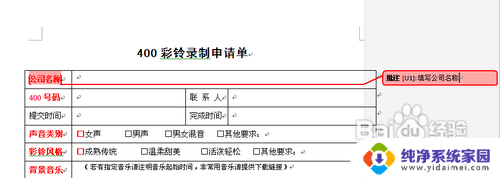
2.方法一:对着批注内容,点击右键选择“删除标注”
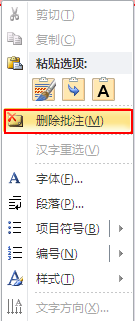
3.选择批注内容,点击审阅菜单下面“删除”按钮可以删除标注。删除文档中的所有批注按钮则把文档里所有的批注删除
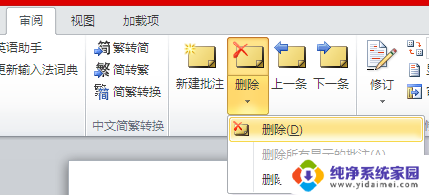
以上是如何删除Word中的批注的全部内容的步骤,如果有不清楚的用户,可以参考小编提供的操作步骤,希望对大家有所帮助。
如何删掉word里的批注 word批注删除方法相关教程
- 批注如何删除 Word如何删除批注
- 怎么把word批注的痕迹全删掉 word怎么删除所有批注
- word的批注怎么删除 word批注删除方法
- word文档怎么把批注去掉 Word批注删除方法
- word文档如何消除批注 word批注删除方法
- 删除批注怎么操作 Word怎样删除批注内容
- 如何删除批注框 word批注框消失
- 打印word怎么去掉修改批注 Word如何去掉批注
- 怎么删除所有批注 一次性删除Excel中所有批注的方法
- word文档批注怎么去掉 Word文档如何隐藏文档批注
- 笔记本开机按f1才能开机 电脑每次启动都要按F1怎么解决
- 电脑打印机怎么设置默认打印机 怎么在电脑上设置默认打印机
- windows取消pin登录 如何关闭Windows 10开机PIN码
- 刚刚删除的应用怎么恢复 安卓手机卸载应用后怎么恢复
- word用户名怎么改 Word用户名怎么改
- 电脑宽带错误651是怎么回事 宽带连接出现651错误怎么办